 |
Главная |
Способы создания презентаций
|
из
5.00
|
СОЗДАНИЕ И ЗАПУСК ПРЕЗЕНТАЦИЙ POWERPOINT
Цель:
Ознакомиться с:
· Способами создания презентаций;
· Режимами работы с файлом презентации;
· Видами шаблонов;
· Понятием макет и образец слайда.
5.2.1. Форматы файлов-презентаций. 1
5.2.2. Способы создания презентаций. 3
5.2.3. Режимы работы с презентацией. 5
5.2.4. Шаблоны оформления презентации. 10
5.2.5. Добавление объектов на слайды.. 13
Форматы файлов-презентаций
Запустить программу Microsoft PowerPoint2007можно из Главного меню Windows с помощью команды ПУСК/Программы/Microsoft Office/Microsoft PowerPoint2007.
Запуск программы PowerPoint может осуществляться любым из стандартных способов, в том числе двойным щелчком мыши по значку документа, ассоциированного с PowerPoint.
Сохранить презентацию можно, открыв щелчком на кнопке Office список команд и выбрав команду Сохранить как. При сохранении презентации можно выбрать разные форматы файлов (Рис. 1)
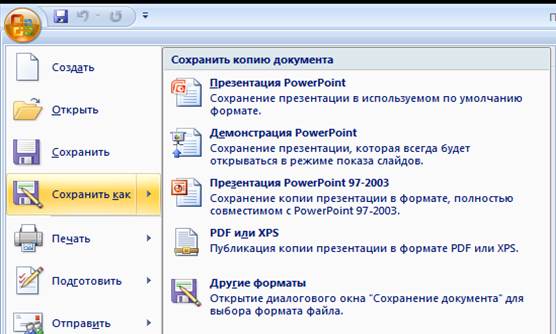
Рис. 1. Выбор формата файла при сохранении презентации
Созданную презентацию можно сохранить в разных форматах, например:
· формат презентации PowerPoint 2007 – с расширением *.pptx;
· формат демонстрации – с расширением *.ppsx;
· формат презентации – с расширением *.ppt (при этом можно задать тип файла Презентация PowerPoint 97-2003 для того, чтобы потом открывать созданный в PowerPoint 2007 файл в предыдущей версии программы);
· формат демонстрации – с расширением *.pps. (при этом можно задать тип файла Презентация Power Point 97-2003 для того, чтобы можно было открывать созданный в предыдущей версии программы файл);
· публикация в Internet –*. htm, *.html;
· электронныe форматы файла с неизменным макетом – *.pdf (Portable Document Format), *.xml (paper specification *.xps). Форматы сохраняют форматирование документа, позволяют использовать файл совместно и гарантируют, что при просмотре файла в сети или выводе на печать он останется неизменным, и данные файла не смогут быть легко изменены.
Способы создания презентаций
Перед созданием презентации необходимо тщательно продумать ее содержание и сценарий, включающий лаконичный, но четкий и запоминающийся текст, эффектные иллюстрационные фрагменты и анимацию. Если презентация создается для сопровождения доклада, то текст должен быть хорошо виден в аудитории. Хорошо воспринимается структурированный текст. Каждый тезис может сопровождаться появляющимися и исчезающими дополнениями, примерами, количественными характеристиками. Поэтому нужно тщательно проанализировать имеющийся текст и выделить, где можно, главные мысли, продумать, каковы будут порции текста на одном слайде, что именно и как будет на нем размещено, какие графические изображения будут иллюстрировать текст. Кроме того, на восприятие влияет оформление слайдов, цвет фона, цвет и размеры шрифта.
Для менее трудоемкой работы при создании презентации используют уже имеющиеся шаблоны.
Шаблон презентации - это файл презентации с заранее определенной цветовой схемой и параметрами текста.
Шаблоны содержат темы и макеты, что помогает быстро начать и завершить создание презентации. Возможно изменение текста и дизайна шаблона и вставка своих элементов. В Office PowerPoint 2007 содержатся встроенные шаблоны, а также могут загружаться дополнительные шаблоны из коллекций On-line.
В PowerPoint 2007 имеются следующие виды шаблонов (со списком можно ознакомиться, начав создавать новую презентацию):
· Пустые и последние – эта команда используется для создания новой презентации, во время которого пользователь задает свои параметры.
· Установленные шаблоны - это заготовки презентации, слайды которых продуманно размечены, разнообразно оформлены и содержат образцы. Они могут использоваться для создания презентаций на соответствующую тему. Например, образцы слайдов для рекламных буклетов (установленный шаблон Рекламный буклет)
· Установленные темы - это список заготовленных шаблонов оформления слайдов. В них подобран фон, параметры и цвет шрифта, различаются первый слайд с заголовком презентации и последующие, в которых предусмотрена вставка различных объектов щелчком мыши на выбранном значке.
· Мои шаблоны – этот список уже созданных презентаций, которые тоже могут быть использованы в качестве шаблонов для новых работ.
· Из существующего документа – если имеется презентация, которая могла бы быть использована для новой презентации, то можно использовать ее, открыв в окне обзора файловой системы.
Если к презентации применяется определенное оформление, то образец слайдов, образец заголовков и цветовая схема этого дизайна заменяют образцы слайдов, заголовков и цветовую схему исходной презентации. После применения дизайна каждый добавляемый в презентацию слайд будет соответствовать общему стилю.
Можно создавать и собственные шаблоны. Если для презентации создан особенный стиль, то ее можно сохранить как шаблон.
Презентацию можно создать (Рис. 2):
· на основе шаблона, определяющего дизайн презентации;
· на основе "пустой" презентации, не имеющей ни содержания, ни дизайна

Рис. 2. Шаблоны презентации
|
из
5.00
|
Обсуждение в статье: Способы создания презентаций |
|
Обсуждений еще не было, будьте первым... ↓↓↓ |

Почему 1285321 студент выбрали МегаОбучалку...
Система поиска информации
Мобильная версия сайта
Удобная навигация
Нет шокирующей рекламы

